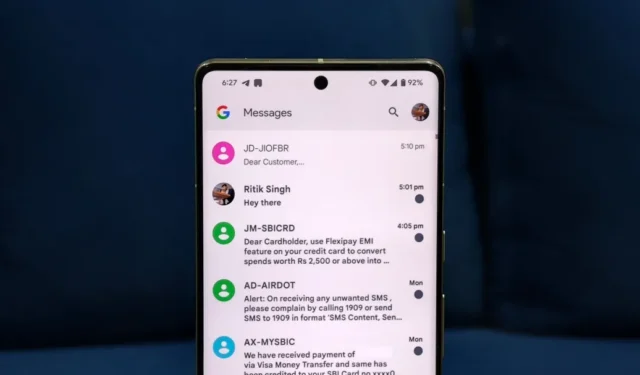
Mellom jobbmeldinger, tekstmeldinger fra venner og de tilsynelatende uendelige familiegruppechattene – telefonen din slutter aldri å surre. Appikonene har irriterende merker som roter til appene dine og kan være distraherende. Siden det er slitsomt å åpne hver chat for å merke dem som lest, viser vi deg en raskere måte. Slik merker du alle meldinger som lest på Android-telefonen din, inkludert Google Meldinger og populære apper som WhatsApp, Telegram og Signal.
Merk alle meldinger som lest i Google Meldinger
Google Messages er standard meldingsapp på de fleste Android-enheter, inkludert Google Pixel, Motorola og Samsung Galaxy-telefoner. For uleste samtaler vises forhåndsvisningen av melding i fet skrift og en prikk ved siden av den på samtalelisten din. Slik merker du alle tekstmeldinger som lest i Google Meldinger:
1. Åpne Google Messages-appen på Android.
2. Trykk på profilbildet ditt øverst til høyre. Hvis du bruker en eldre versjon, trykker du på hamburgermenyen i stedet.


Når du merker alle meldingene som lest, vil meldingsforhåndsvisningene i samtalelisten ikke lenger vises i fet skrift, og eventuelle varslingsmerker for disse samtalene, hvis de finnes, forsvinner.
Merk individuelle meldinger som lest i Google Meldinger
Alternativt kan du merke individuelle meldinger som lest i Google Meldinger, som vist nedenfor:
1. Åpne Google Messages-appen på Android.
2. Trykk lenge på en samtale for å velge den. Trykk på andre samtaler for å velge dem hvis du vil.

De valgte meldingene blir merket som lest på telefonen.
Merk meldinger som lest på WhatsApp
WhatsApp har et ganske pent grensesnitt, men de grønne prikkene på uleste meldinger er kanskje ikke alles kopp te. Følg trinnene nedenfor for å merke meldinger som lest:
1. Åpne WhatsApp på Android.
2. Trykk lenge på samtalen du vil merke som lest. Trykk på flere samtaler for å velge dem om nødvendig.


Hvis det er for mange uleste chatter, bruk denne metoden i stedet:
1. Trykk og hold på en samtale for å velge den på WhatsApp.
2. Trykk deretter på de tre vertikale prikkene og velg Velg alle .


Merk meldinger som lest på telegram
Telegram viser en grønn prikk med antall uleste meldinger for hver samtale. Med appens travle grensesnitt kan dette være overveldende – spesielt hvis du er i kanaler og grupper med hyppige oppdateringer. Slik merker du meldinger som lest uten å åpne dem på Telegram:
1. Start Telegram-appen på Android.
2. Trykk og hold for å velge samtalene du vil merke som lest. Trykk på tre vertikale prikker øverst til høyre.


Merk meldinger som lest i Signal Messenger
Signal er en populær meldingsapp for Android og er kjent for sitt fokus på sikkerhet. Den bruker åpen kildekode Signal Protocol , ansett som en av de sterkeste krypteringsstandardene som er tilgjengelige. Dette betyr at meldingene dine er beskyttet slik at bare du og mottakeren kan lese dem.
For å hjelpe deg med å administrere innboksen din, viser Signal en blå prikk ved siden av uleste meldinger. I motsetning til Telegram og WhatsApp, kan du direkte merke alle uleste samtaler som lest (uten å måtte velge hver) på Signal, som vist nedenfor:
1. Start Signal-appen på telefonen.
2. Trykk på menyen med tre vertikale prikker øverst til høyre.


Tips for å holde orden på meldinger på Android
Google Messages og direktemeldingsapper som WhatsApp, Telegram og Signal tilbyr flere innebygde funksjoner for å hjelpe deg med å holde orden på meldingsinnboksen. Les videre:
Google Meldinger
- Arkiver gamle meldinger: Arkiver meldinger du ikke lenger trenger. For å gjøre det, trykk og hold for å velge samtalen og trykk deretter på Arkiver-knappen (øverst til høyre).
- Slett engangsmeldinger automatisk: Gå til Google Meldinger > Innstillinger > Meldingsorganisering og slå på Slett engangsmeldinger automatisk etter 24 timer . Dette sletter automatisk engangskoder og bekreftelseskoder etter en dag, og forhindrer rot.
- Aktiver spambeskyttelse: Gå til Google Meldinger > Innstillinger > Spambeskyttelse og slå den på. Dette hjelper til med å filtrere ut spam-tekstmeldinger.
- Slå av RCS: Hvis du mottar spammeldinger og annonser i Google Messages, går du til Google Meldinger > Innstillinger > RCS-chatter og slår Slå på RCS-chatter til av.
- Slå av varsler for uviktige avsendere: Åpne en chat, trykk på de tre vertikale prikkene øverst til høyre og velg Detaljer > Varsler . Slå varsler av.
- Blokker og rapporter søppelpost : For å blokkere en søppelpostsender permanent, åpne chatten, trykk på de tre vertikale prikkene øverst til høyre og velg Blokker og rapporter søppelpost .
WhatsApp, Telegram og Signal Messenger
- Fest chatter: Fest viktige samtaler og grupper for å holde dem øverst på chattelisten din.
- Demp chatter: Demp varsler for grupper og kanaler som ikke haster for å unngå distraksjon.
- Arkiver chatter: Arkiver samtaler for å skjule dem fra hovedvisningen. Disse chattene kan nås senere fra «Arkiverede chatter»-delen.
- Stjernemeldinger: På WhatsApp kan du stjernemerke viktige meldinger i chatter for enkel referanse senere. Denne funksjonen er ikke tilgjengelig på Telegram eller Signal.
- Forsvinnende meldinger: Still inn en selvdestruksjonstidtaker for meldinger for å unngå rot og sikre sensitive meldinger.
- Deaktiver lesebekreftelser: Slå av lesebekreftelser for å forhindre at avsenderen vet at du har sett meldingen deres. På denne måten vil de ikke se «sett» når du leser den.
Rydd opp i meldingene dine
Merking av meldinger rydder innboksen din, noe som gjør det enklere å finne spesifikke meldinger som et rent skrivebord sammenlignet med en rotete. Det reduserer også distraksjoner som kommer fra uleste merker. Dette lar deg fokusere på det som virkelig betyr noe i stedet for å kaste bort tid på å lese allerede adresserte meldinger på nytt. Men hvis en melding er viktig og du kanskje må gå tilbake til den senere, må du ikke merke den som lest. La det i stedet være ulest eller angi en påminnelse .


Legg att eit svar